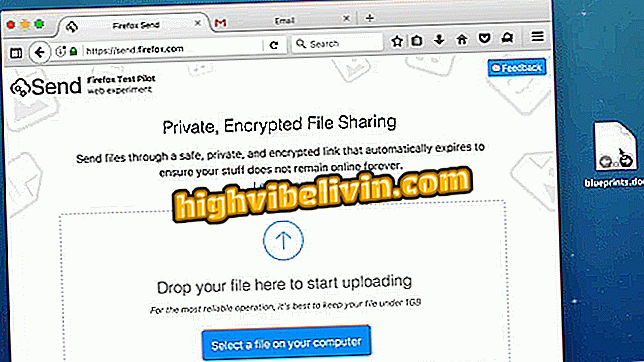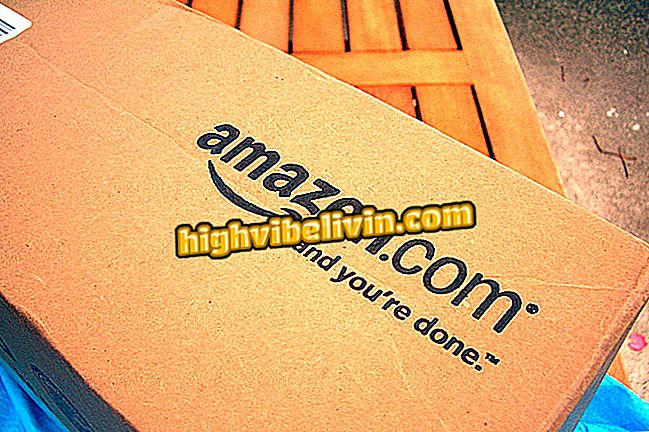Presúvanie súborov do služby Fotky Google a získavanie priestoru na Disku
15 GB bezplatného Disku Google nemusí byť pre mnohých ľudí dosť, ale na uvoľnenie miesta je možné použiť Google Photos. Ak je nakonfigurovaný nesprávne, služba Google pre neobmedzené ukladanie obrázkov a videí môže ovplyvniť oblak disku a generovať zbytočné súbory. Niektoré položky môžu byť bezpečne presunuté z jedného miesta na druhé, iné môžu byť úplne odstránené bez strachu. Pozrite si v príručke, ako uvoľniť niekoľko gigabajtov na Disku Google a pokračovať v ukladaní súborov bez toho, aby ste zaplatili nič.
Ako načítať súbory pre prístup v režime offline v Dropbox a Disk Google

Disk Google
Zakázať nekomprimovanú zálohu
Aplikácia Fotky Google má dva režimy zálohovania, jeden bezplatný a neobmedzený a druhý, ktorý ukladá fotografie a videá v pôvodnej veľkosti. V tomto druhom prípade súbory zaberajú kvótu Google Drive na 15 GB, ale môžete sa vrátiť späť.
Krok 1. Prístup do služby Fotky Google v prehliadači (photos.google.com) a prejdite do bočného menu. Potom kliknite na "Nastavenia". Postup musí byť vykonaný webom, aby mohol ovplyvniť Google Photos úplne a nielen aplikáciu nainštalovanú na mobilnom telefóne;

Navštívte nastavenia Fotky Google
Krok 2. Skontrolujte, či je začiarknutá možnosť "Vysoká kvalita". Ak sú v pôvodnom rozlíšení uložené fotografie, zobrazí sa voľba "Obnoviť ukladanie". Kliknutím postupujte dopredu;

Povoliť neobmedzené zálohovanie a obnoviť priestor
Krok 3. Pozrite sa na obrazovke, kde sa má načítať miesto na Disku Google a kliknite na tlačidlo "Kompaktné".

Komprimujte veľké videá a fotografie
Krok 4. Potvrďte výber v novom okne. Postup nemožno vrátiť späť.

Potvrďte postup
Presuňte súbory z Disku na Fotky Google
Obrazové a video súbory nepracujú v službe Google Cloud, ak sú v službe Fotografie. Súbory v formátoch PNG, JPG, MP4 a ďalších multimediálnych formátoch v službe Disk Google vždy spotrebujú časť obmedzených 15 GB. Ak chcete načítať úložisko, musíte presunúť tieto súbory z Disku na Fotografie.
Krok 1. Prístup do Disku Google na pracovnej ploche (drive.google.com) a nájdenie použitého počtu gigabajtov vašej kvóty. Prejdite myšou, aby ste videli produkty Google, ktoré používajú toto miesto, a kliknite na odkaz "i" vedľa položky Disk Google.

Prístup k zoznamu veľkých súborov služby Disk
Krok 2. Filtrovanie zoznamu dokumentov podľa "Použitá kvóta" a označenie súborov videa a obrázkov jeden po druhom. Na klávesnici použite kláves Ctrl (Windows) alebo Command (MacOS) na výber viacerých položiek.
Pretože v zozname sa nachádzajú súbory v poradí podľa veľkosti, je ľahké vybrať tie ťažšie, aby ste vytiahli disk. Na konci výberu prejdite do ponuky a stiahnite všetky položky naraz.

Sťahujte fotografie a videá príliš veľké
Krok 3. Nastavte v počítači zálohovanie a synchronizáciu Google a pridajte priečinok fotiek a videí do služby Fotky Google - pozri krok za krokom.
Krok 4. Keď je všetko správne uložené v službe Fotky Google, odstráňte súbory Disku.

Odstrániť súbory, ktoré sú už uložené v službe Fotky Google
Krok 5. Nakoniec prejdite do koša koša v bočnej ponuke, kliknite vedľa položky Koše a vyprázdnite.

Prázdne a odpadky
Aká je najlepšia služba zdieľania súborov? Na túto tému nemôžete odpovedať